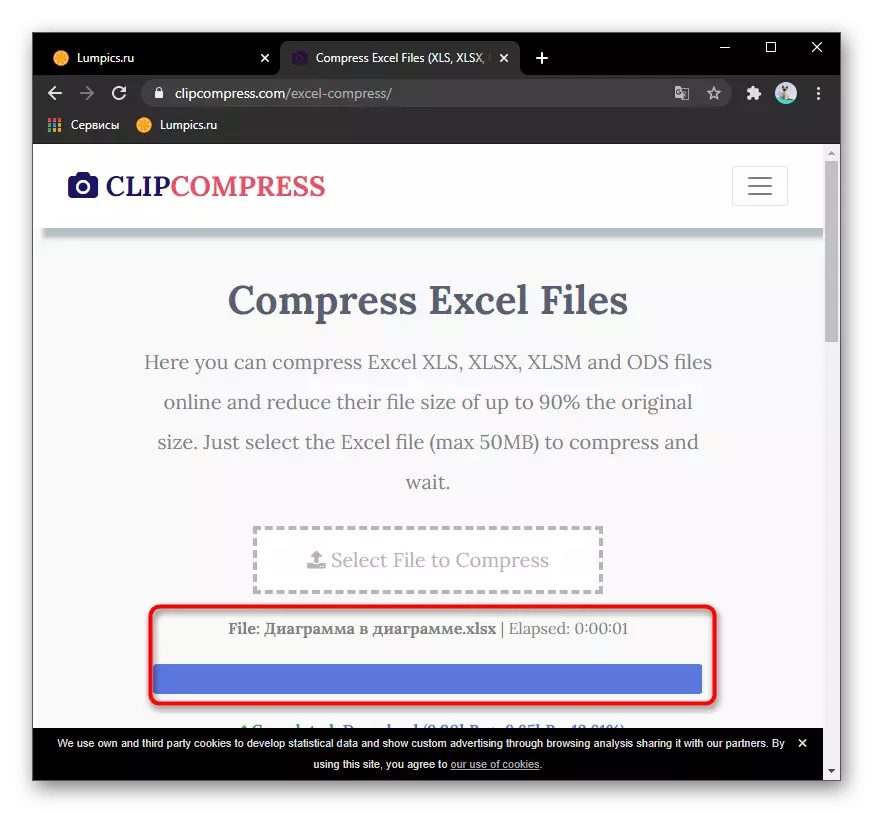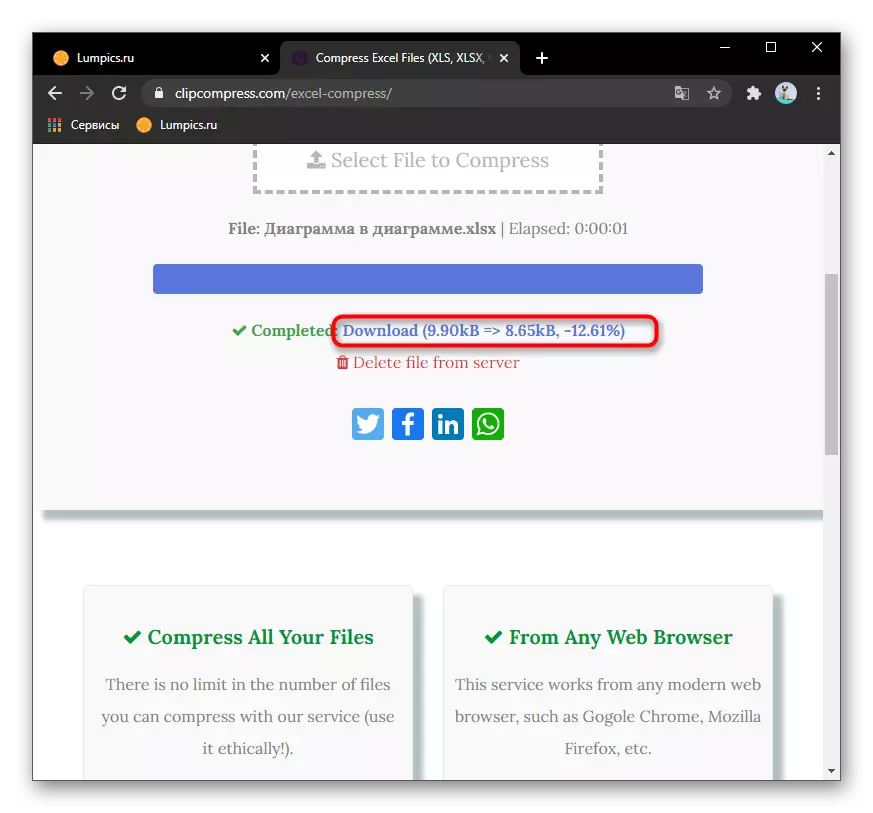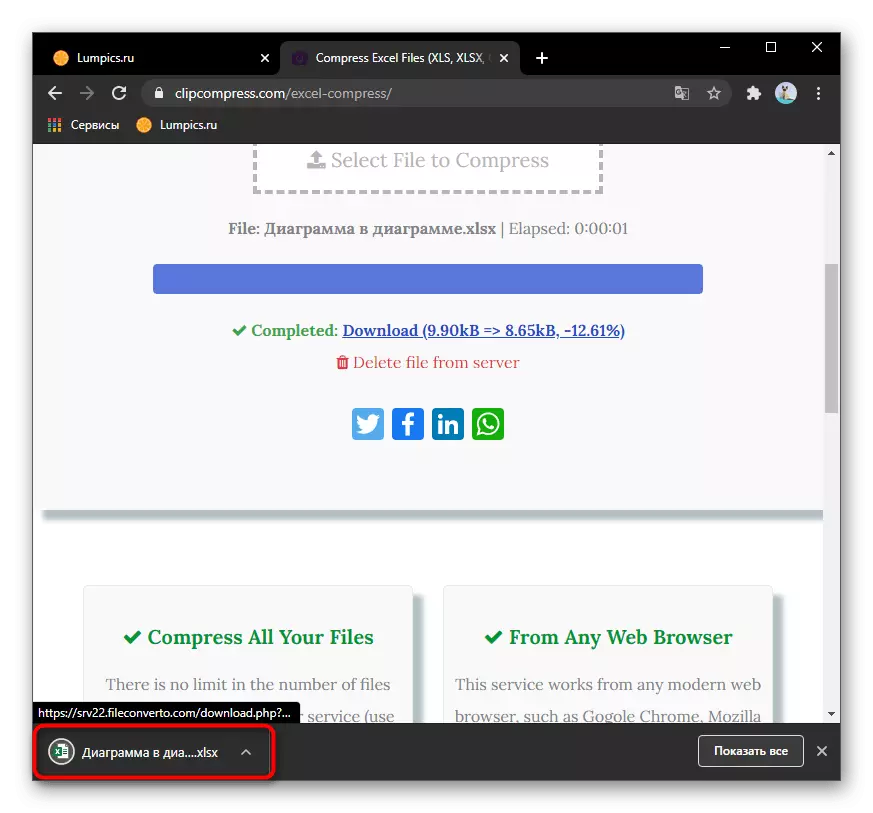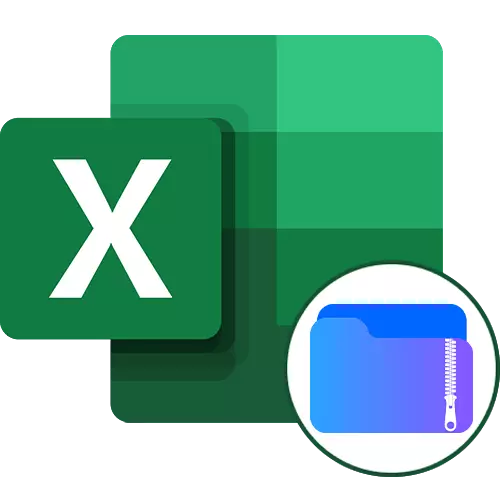
Егер сіз ешқашан Excel бағдарламасындағы файлдарды ешқашан Oxcel бағдарламасындағы файлдарды ешқашан оңтайландырған болсаңыз, онда біздің веб-сайттағы басқа нұсқауларды оқуды ұсынамыз. Бұл үшінші тарап онлайн-қызметтерін пайдаланбай-ақ жасауға көмектеседі, өйткені көптеген жағдайларда сіз көп жағдайда қажет емес немесе қажетсіз форматтаудан құтыла аласыз.
Толығырақ: Microsoft Excel бағдарламасындағы файл өлшемін азайту
1-әдіс: компресс
Сығымдар деп аталатын онлайн қызмет әр түрлі файлдарды өңдеуге арналған, олардың мөлшерін бірнеше рет қысып, олардың мөлшерін қысып жіберуге арналған. XLSX немесе XLS жағдайында сайт икемді параметрлермен қамтамасыз етілмейді, ал ең үлкені тек өз алгоритмдері бар файлды сығымдайды. Оларды пайдалану үшін сізге келесі әрекеттерді орындау қажет:
Интернеттегі қызмет компрессіне өтіңіз
- Қарастырылып отырған онлайн қызметтің негізгі бетіне өту үшін жоғарыдағы сілтемені немесе іздеу жүйесін пайдаланыңыз. Файлды таңдалған аймаққа сүйреңіз немесе «Зерттеушіні» ашу үшін оны нұқыңыз.
- Екінші жағдайда, қажетті нысанды тауып, оны екі рет нұқыңыз.
- Нысанды сәтті жүктеуді күтіңіз, содан кейін сіз оларды бір уақытта өңдегіңіз келсе, қосымша файлдарды қосуға болады.
- Бұл жағдайда кескіннің сапасына жауап бермейтін конфигурация қажет емес, сондықтан оның мәнін өзгертуге тырыспаңыз, сондықтан оған әсер бермейді.
- «Шығу файлдары» бөлімінде сіз сығылған Excel нысанын көресіз және сіз оған қол жеткізуге болатын қысу дәрежесімен таныса аласыз.
- Оны компьютерге жүктеу үшін файл пішімімен жасыл сілтемені нұқыңыз.
- Жүктеуді күтіңіз және көру үшін құжатты ашыңыз, оның мазмұнын, кейде үшінші тарап файлын өңдеуге байланысты пайда болатын қателер үшін тексеріңіз.






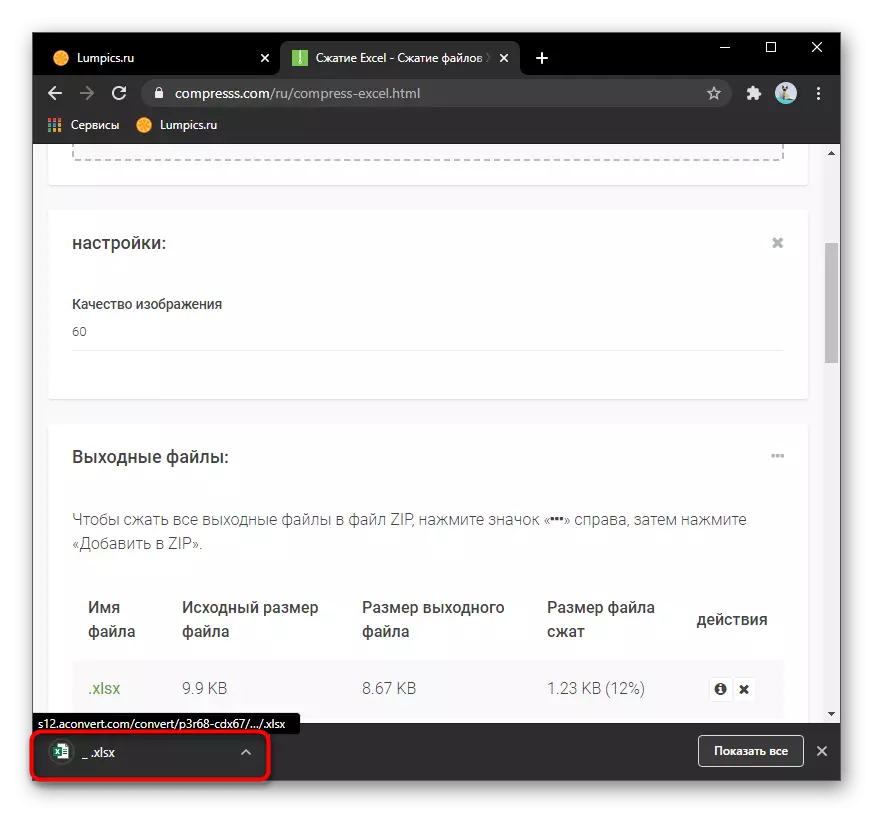
2-әдіс: YouCompress
Енді сіз YouCompress деп аталатын сайтты қарастырыңыз, ол функционалдылыққа өзгеше емес, бірақ алдыңғы нұсқа қажетті сығымдау дәрежесін бермейтін немесе қандай да бір себептермен файлды жалғастырмаған жағдайда ыңғайлы болуы мүмкін.
YouCompress Online қызметіне өтіңіз
- Сайтты ашқаннан кейін, «Файлды таңдау» түймесін бірден басыңыз.
- Оны «Explorer» арқылы қосыңыз және оның беттің сәйкес өрісінде көрсетілгеніне көз жеткізіңіз. Дайындықпен «Файлды жүктеу және қысыңыз» түймесін басыңыз.
- Өңдеу бірнеше секундты алады, содан кейін сәтті сығымдауда хабарлама пайда болады. Әрі қарай жүктеу сілтемесі және нәтижесі қандай нәтиже беретіні туралы ақпарат.
- Қазірдің өзінде қысылған файлды жүктеу Жүктеу сілтемесін басқаннан кейін бірден басталады.
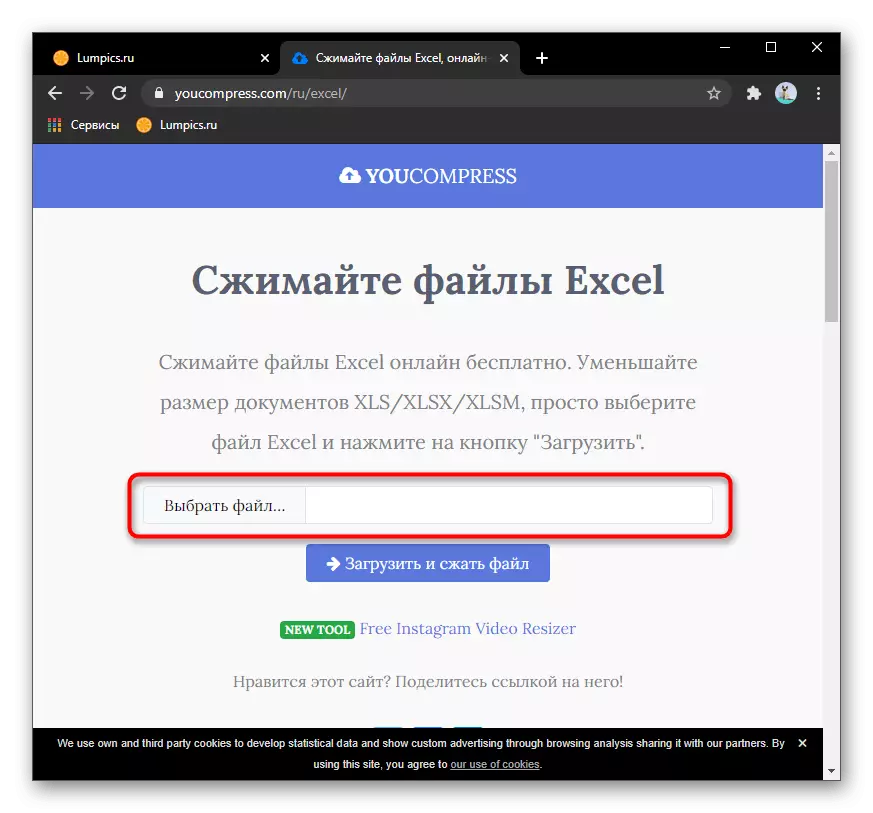
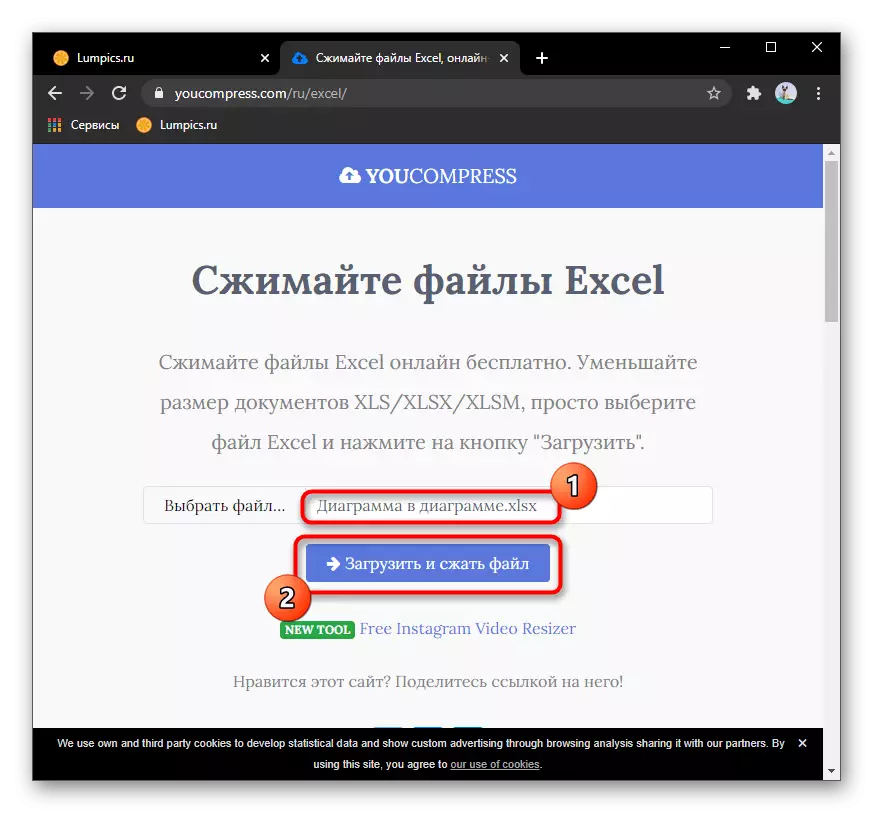


3-әдіс: ClipCompress
Excel файлдарын сығуға жарамды соңғы онлайн қызмет ретінде біз Крипкрикспен танысамыз. Бұл сізге заттың соңғы мөлшерін оның құрамына байланысты бірнеше ондаған пайызды азайтуға мүмкіндік береді.
Интернеттегі байланыс клипкресіне өтіңіз
- Сайттан «Сығымдау үшін Файлды таңдау» түймесін басыңыз немесе элементті арнайы нүктелі сызыққа сүйреңіз.
- Серверге файл жүктеу басталады, сол парақта ұсына аласыз.
- Аяқталғаннан кейін, жүктеу түймесін басып, қанша Excel нысанын сығып алу туралы ақпаратты тексергеннен кейін басыңыз.
- Компьютерге құжат жүктелгеннен кейін, одан әрі онымен жұмыс істеуге және өз мақсаттарыңызға пайдаланыңыз.